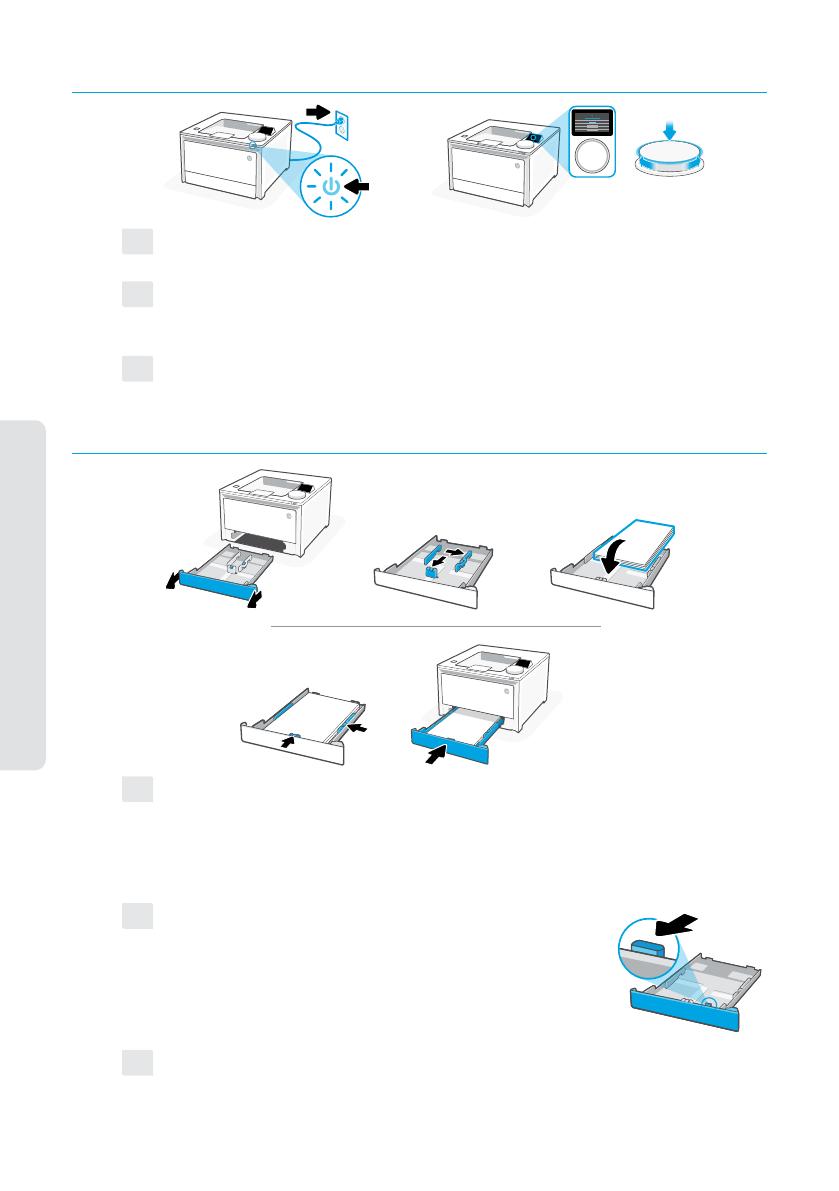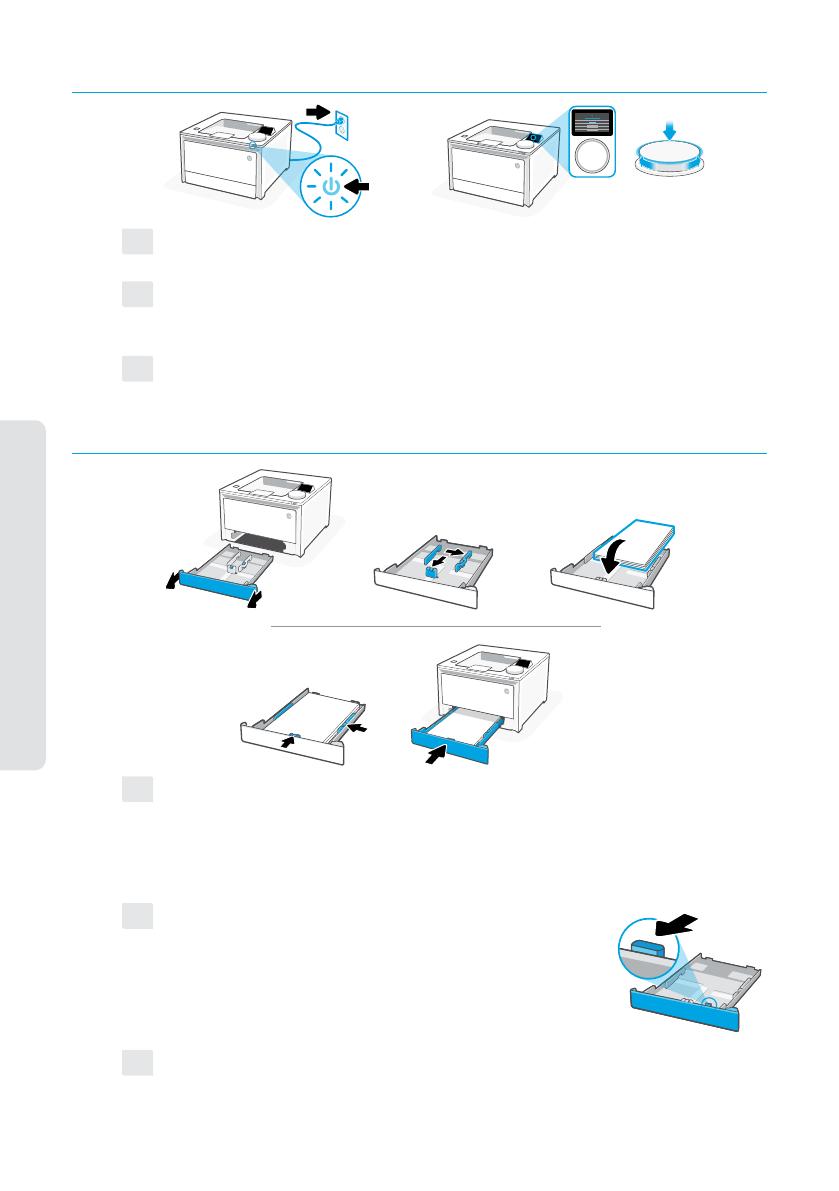
8
Magyar | Ελληνικά | Română
2Papír betöltése Τοποθέτηση χαρτιού Încărcarea hârtiei
1Bekapcsolás Ενεργοποίηση Pornirea
HU Töltse be a papírt, és állítsa be a papírvezetőket.
Megjegyzés: Szabványos méretű papír betöltéséhez nyomja
le a tálca elején található oldalsó reteszt, és húzza előre.
A behelyezést követően a tálca körülbelül 50,8 mm-re nyúlik ki
a nyomtató elülső részéből.
EL Τοποθετήστε χαρτί και ρυθμίστε τους οδηγούς.
Σημείωση: Εάν θα τοποθετήσετε χαρτί legal, πιέστε την
ασφάλεια στο μπροστινό μέρος του δίσκου και τραβήξτε
προς τα εμπρός. Μετά την τοποθέτηση, ο δίσκος θα
επεκταθεί από το μπροστινό μέρος του εκτυπωτή κατά
περίπου 50,8 mm.
RO Încărcaţi hârtia şi reglaţi ghidajele.
Notă: dacă încărcaţi hârtie Legal, strângeţi dispozitivul de
blocare lateral din partea frontală a tăvii şi trageţi în afară. La
încărcare, tava se va extinde din partea din faţă a imprimantei
cu aproximativ 2 inchi (50,8 mm).
HU Csatlakoztassa és kapcsolja be a nyomtatót. A tárcsa elforgatásával válassza ki válassza
ki a nyelvet és az országot/régiót a kezelőpanelen. A kiválasztáshoz nyomja le a tárcsát.
EL Συνδέστε και ενεργοποιήστε. Στον πίνακα ελέγχου, επιλέξτε τη γλώσσα και την
χώρα/περιοχή σας περιστρέφοντας τον περιστροφικό διακόπτη. Πιέστε τον
περιστροφικό διακόπτη προς τα κάτω για να επιλέξετε.
RO Introduceţi în priză şi porniţi. Pe panoul de control, alegeţi limba şi ţara/regiunea
rotind inelul. Apăsaţi în jos pe inel pentru a selecta.